Lenovo ThinkStation 6423, ThinkStation 6439, ThinkStation 6483 Hardware replacement guide [pl, pl]

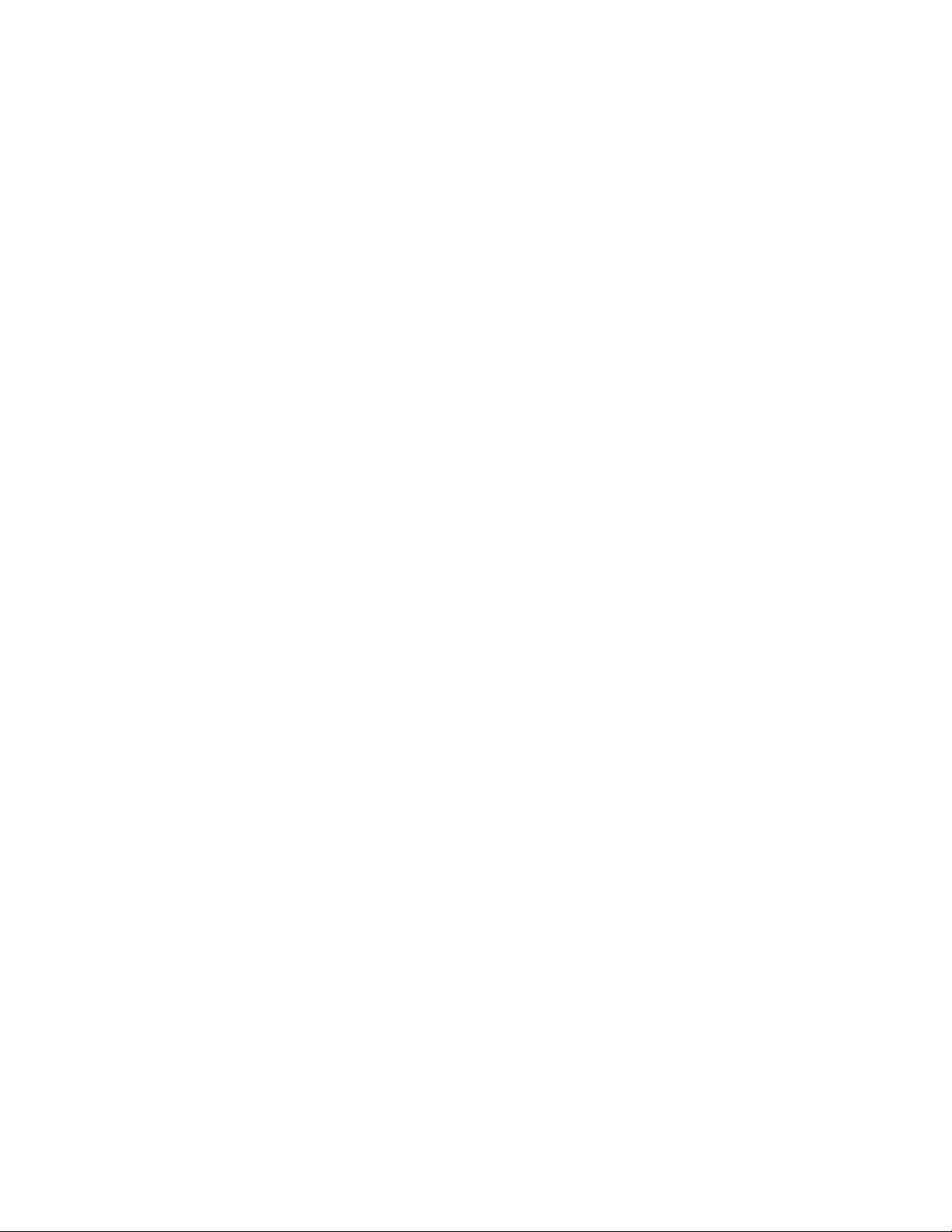
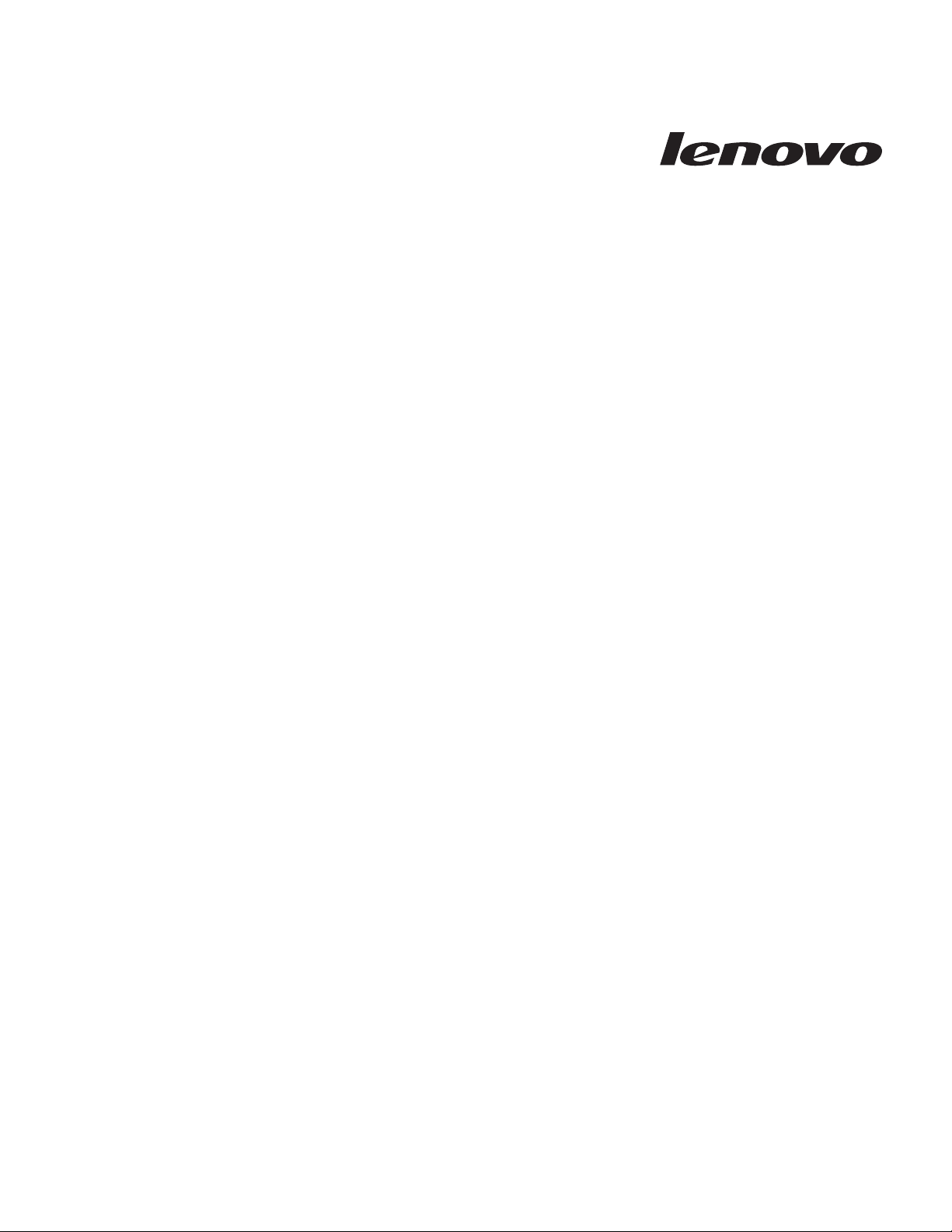
ThinkStation
Podręcznik instalacji i wymiany części
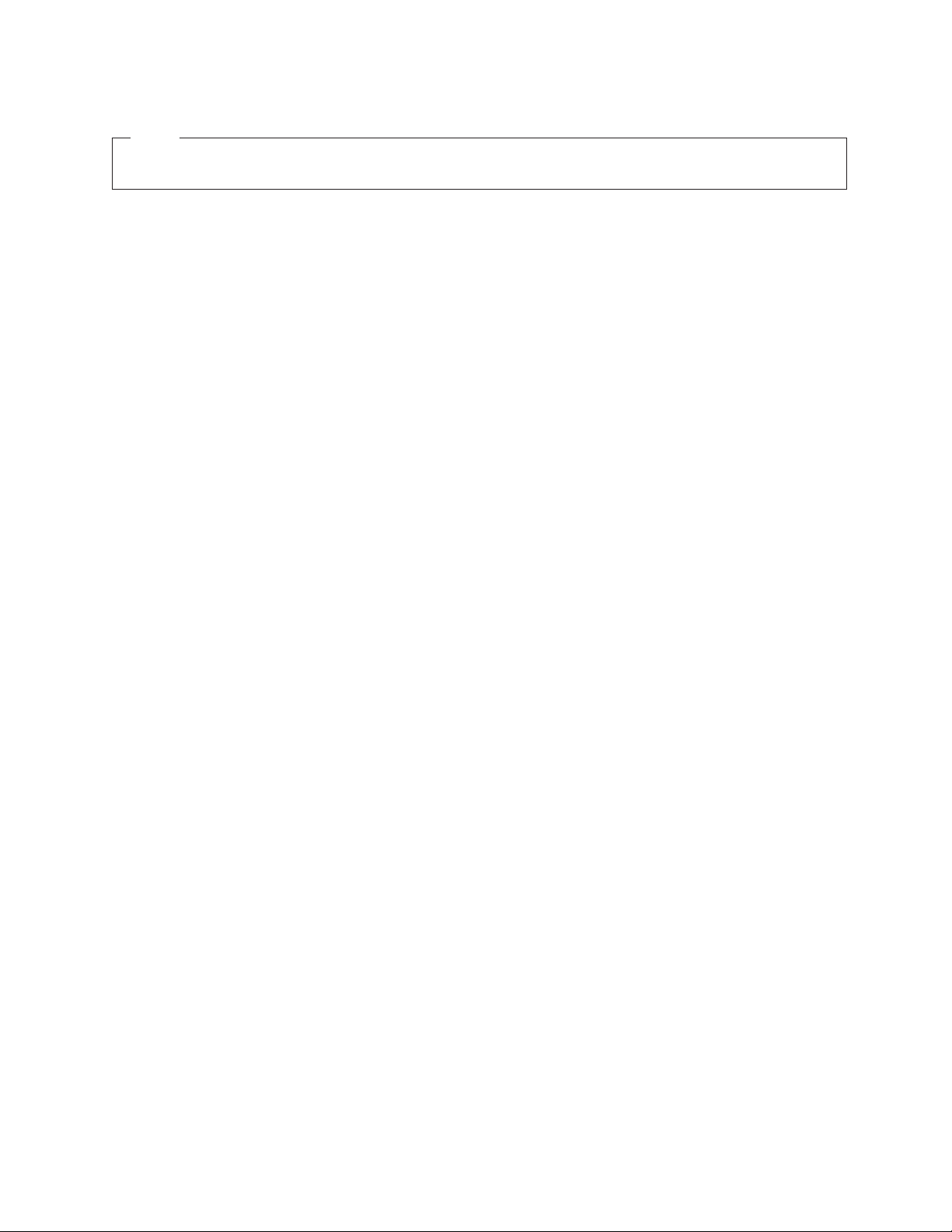
Uwaga
Przed korzystaniem z niniejszych informacji oraz opisywanego produktu należy zapoznać się z Podręcznikiem na temat bezpieczeństwa i
gwarancji dla tego produktu oraz podręcznikiem “Uwagi”, na stronie 49.
Wydanie drugie (lipiec 2008)
© Copyright Lenovo 2005, 2008.
Fragmenty © Copyright International Business Machines Corporation 2005.
Wszelkie prawa zastrzeżone.
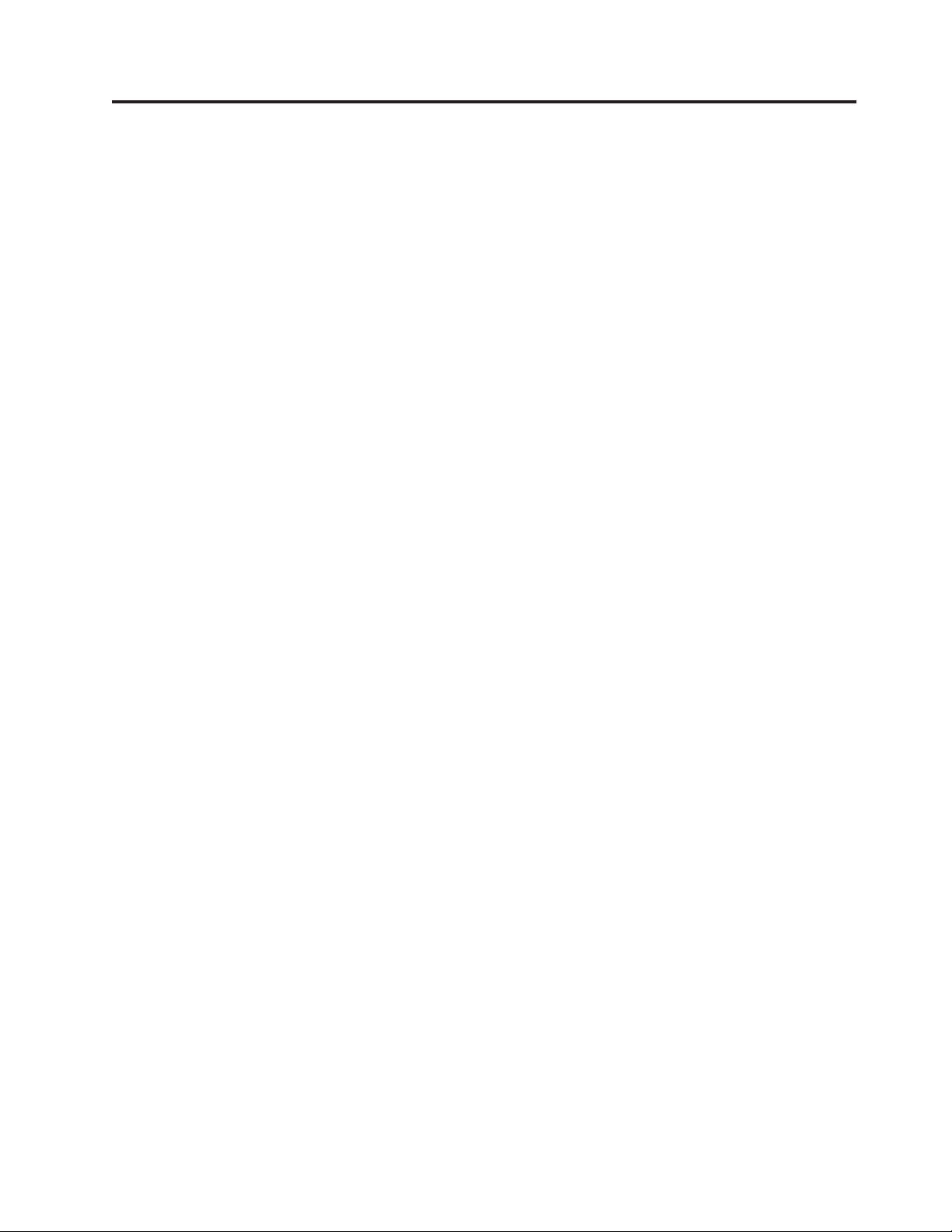
Spis treści
Rysunki . . . . . . . . . . . . . . .v
Rozdział 1. Ważne informacje dotyczące
bezpieczeństwa . . . . . . . . . . .1
Rozdział 2. Przegląd . . . . . . . . .3
Dodatkowe źródła informacji . . . . . . . . . .3
Obsługa urządzeń wrażliwych na wyładowania
elektrostatyczne . . . . . . . . . . . . . .4
Rozmieszczenie elementów . . . . . . . . . .5
Znajdowanie elementów sterujących i złączy z przodu
komputera . . . . . . . . . . . . . .5
Znajdowanie złączy z tyłu komputera . . . . . .6
Znajdowanie komponentów wewnętrznych . . . . .8
Identyfikowanie części na płycie głównej . . . . .9
Rozdział 3. Instalowanie opcji i wymiana
sprzętu . . . . . . . . . . . . . . .11
Instalowanie opcji zewnętrznych . . . . . . . .11
Instalowanie opcji wewnętrznych . . . . . . . .12
Otwieranie pokrywy . . . . . . . . . . .12
Zdejmowanie przedniej obejmy . . . . . . . .14
Dostęp do komponentów płyty głównej i napędów . .15
Instalowanie napędów wewnętrznych . . . . . .17
Kasowanie utraconego lub zapomnianego hasła
(kasowanie pamięci CMOS) . . . . . . . . . .23
Wymiana baterii . . . . . . . . . . . . .24
Wymiana zespołu zasilacza . . . . . . . . . .25
Wymiana karty adaptera . . . . . . . . . . .28
Wymiana radiatora . . . . . . . . . . . .30
Wymiana napędu dysku twardego . . . . . . . .31
Wymiana napędu optycznego . . . . . . . . .33
Wymiana napędu dyskietek lub opcjonalnego czytnika kart 34
Instalowanie lub wymiana modułu pamięci . . . . .36
Wymiana zespołu wentylatora . . . . . . . . .37
Wymiana wewnętrznego głośnika . . . . . . . .39
Wymiana klawiatury . . . . . . . . . . . .41
Wymiana myszy . . . . . . . . . . . . .42
Rozdział 4. Kończenie wymiany części 43
Aktualizacja systemu BIOS z dyskietki lub dysku
CD-ROM . . . . . . . . . . . . . . .43
Odtwarzanie po awarii aktualizacji POST/BIOS . . . .45
Pobieranie sterowników urządzeń . . . . . . . .45
Rozdział 5. Opcje zabezpieczające . . .47
Urządzenia zabezpieczające . . . . . . . . . .47
Zabezpieczenie hasłem . . . . . . . . . . .48
Dodatek. Uwagi . . . . . . . . . . .49
Informacje dotyczące podłączenia do odbiornika
telewizyjnego . . . . . . . . . . . . . .50
Znaki towarowe . . . . . . . . . . . . .50
Indeks . . . . . . . . . . . . . . .51
© Lenovo 2005, 2008. Fragmenty © IBM Corp. 2005. iii
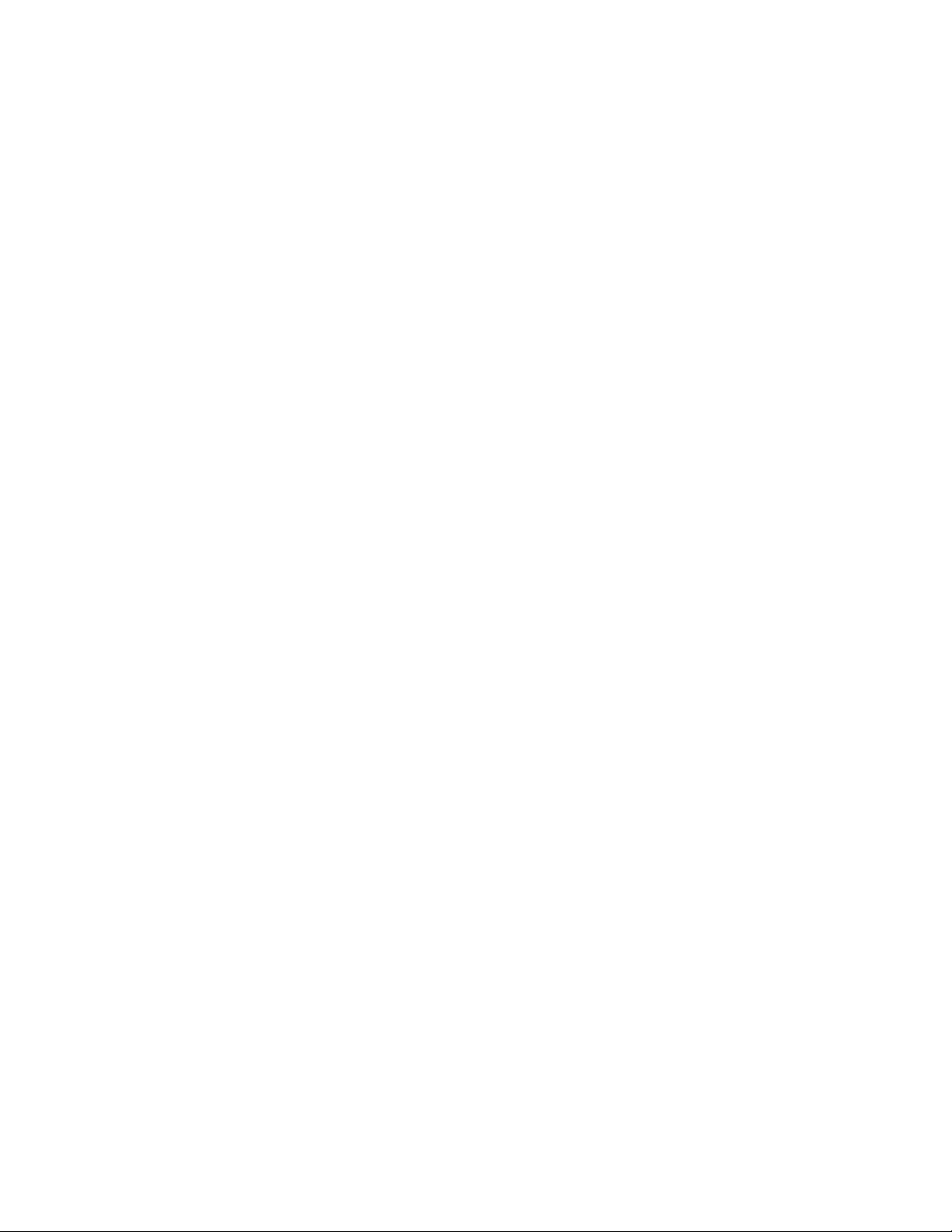
iv ThinkStation Podręcznik instalacji i wymiany części

Rysunki
1. Elementy sterujące i złącza . . . . . . . . .5
2. Położenie złączy . . . . . . . . . . . .6
3. Rozmieszczenie komponentów . . . . . . .8
4. Rozmieszczenie części na płycie głównej . . . .9
5. Zdejmowanie pokrywy . . . . . . . . .13
6. Zdejowanie obejmy przedniej . . . . . . .14
7. Dostęp do płyty głównej . . . . . . . . .16
8. Rozmieszczenie wnęk napędów . . . . . . .18
9. Instalowanie napędu optycznego . . . . . . .19
10. Instalowanie napędu optycznego . . . . . . .20
11. Instalowanie nowego napędu . . . . . . . .22
12. Wyjmowanie baterii . . . . . . . . . .24
13. Instalowanie baterii . . . . . . . . . .24
14. Złącza płyty głównej . . . . . . . . . .25
15. Wymiana wkrętów mocujących zasilacz . . . .26
16. Wyjmowanie zasilacza . . . . . . . . .27
17. Instalowanie karty adaptera . . . . . . . .29
18. Wyjmowanie radiatora . . . . . . . . .30
19. Wyjmowanie dysku twardego . . . . . . .32
20. Wymiana dysku twardego . . . . . . . .33
21. Wyjmowanie napędu dyskietek lub opcjonalnego
czytnika kart . . . . . . . . . . . .34
22. Wyjmowanie napędu dyskietek lub opcjonalnego
czytnika kart . . . . . . . . . . . .35
23. Wymiana napędu dyskietek lub opcjonalnego
czytnika kart . . . . . . . . . . . .35
24. Moduły pamięci . . . . . . . . . . .36
25. Wyjmowanie modułu pamięci . . . . . . .37
26. Instalowanie modułu pamięci . . . . . . .37
27. Wyjmowanie zespołu wentylatora . . . . . .38
28. Wyjmowanie głośnika wewnętrznego . . . . .39
29. Złącza klawiatury, standardowe i USB . . . . .41
30. Wymiana myszy . . . . . . . . . . .42
31. Zintegrowana linka zabezpieczająca . . . . .47
© Lenovo 2005, 2008. Fragmenty © IBM Corp. 2005. v
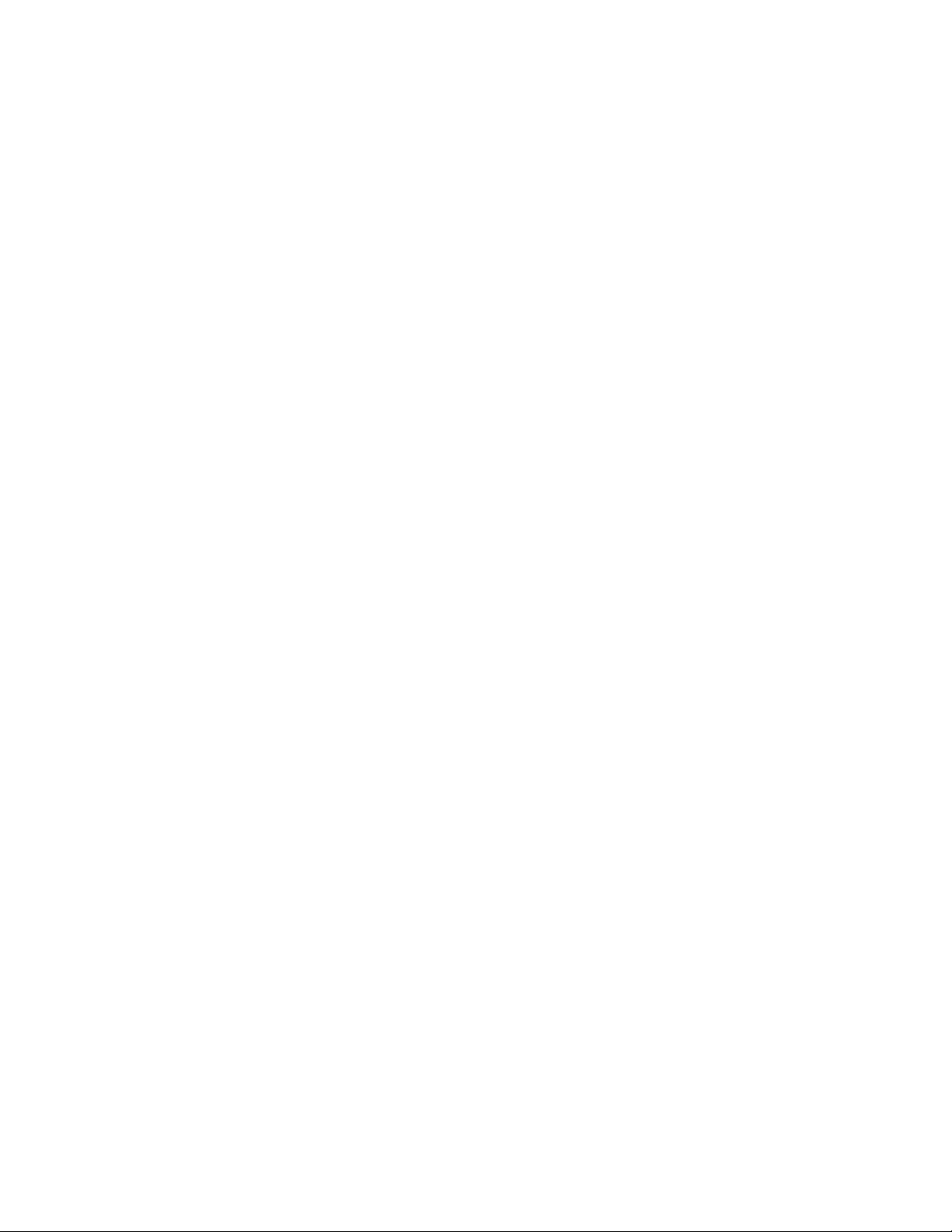
vi ThinkStation Podręcznik instalacji i wymiany części
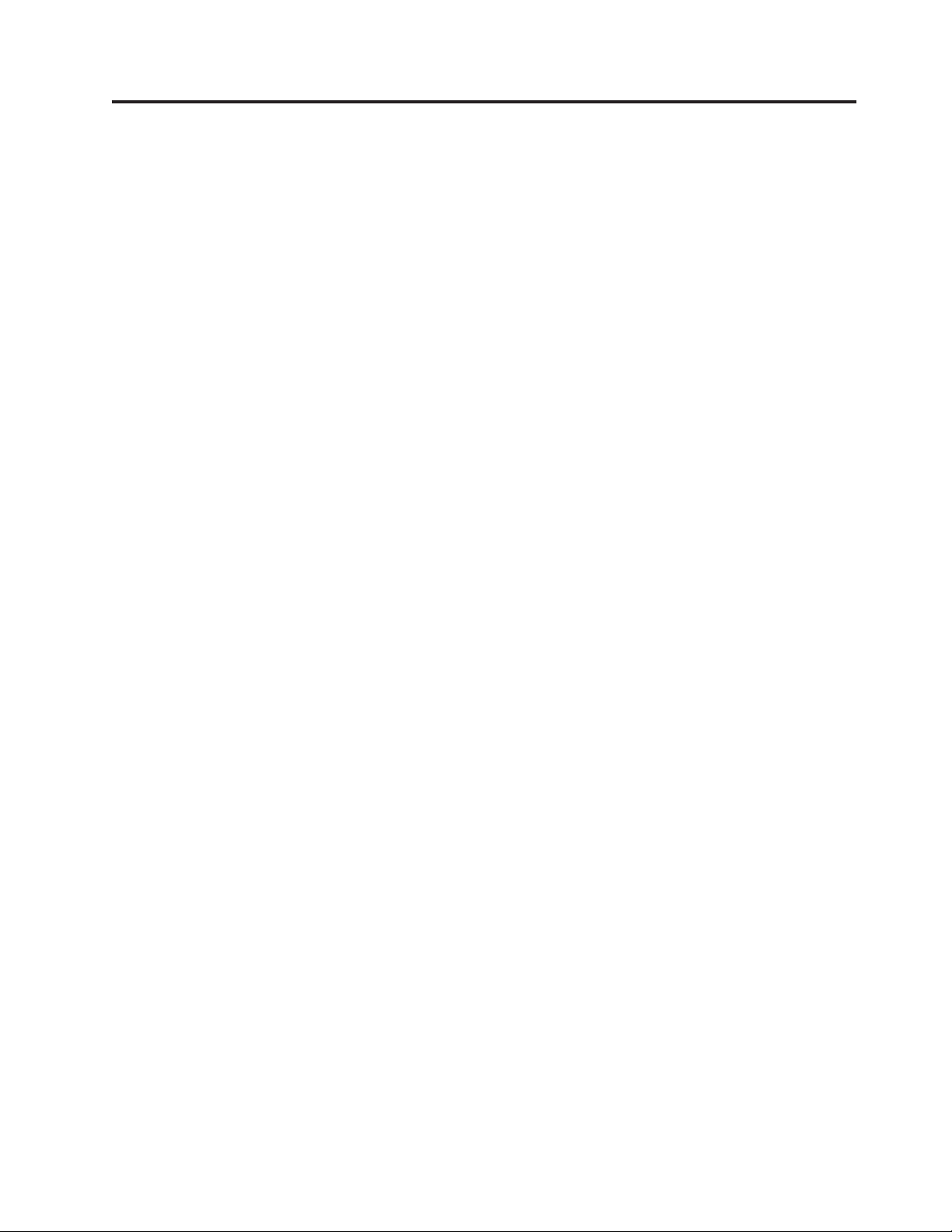
Rozdział 1. Ważne informacje dotyczące bezpieczeństwa
UWAGA:
Przed rozpoczęciem korzystania z niniejszego podręcznika należy zapoznać się ze
wszystkimi istotnymi informacjami dotyczącymi bezpieczeństwa tego produktu.
Najnowsze informacje dotyczące bezpieczeństwa zawiera Podręcznik na temat
bezpieczeństwa i gwarancji dołączony do produktu. Zapoznanie się z informacjami
dotyczącymi bezpieczeństwa zmniejsza ryzyko odniesienia obrażeń i uszkodzenia
produktu.
Jeśli nie posiadasz już egzemplarza Podręcznika na temat bezpieczeństwa i gwarancji,
możesz pobrać jego wersję elektroniczną z serwisu WWW wsparcia Lenovo®:
http://www.lenovo.com/support/
© Lenovo 2005, 2008. Fragmenty © IBM Corp. 2005. 1
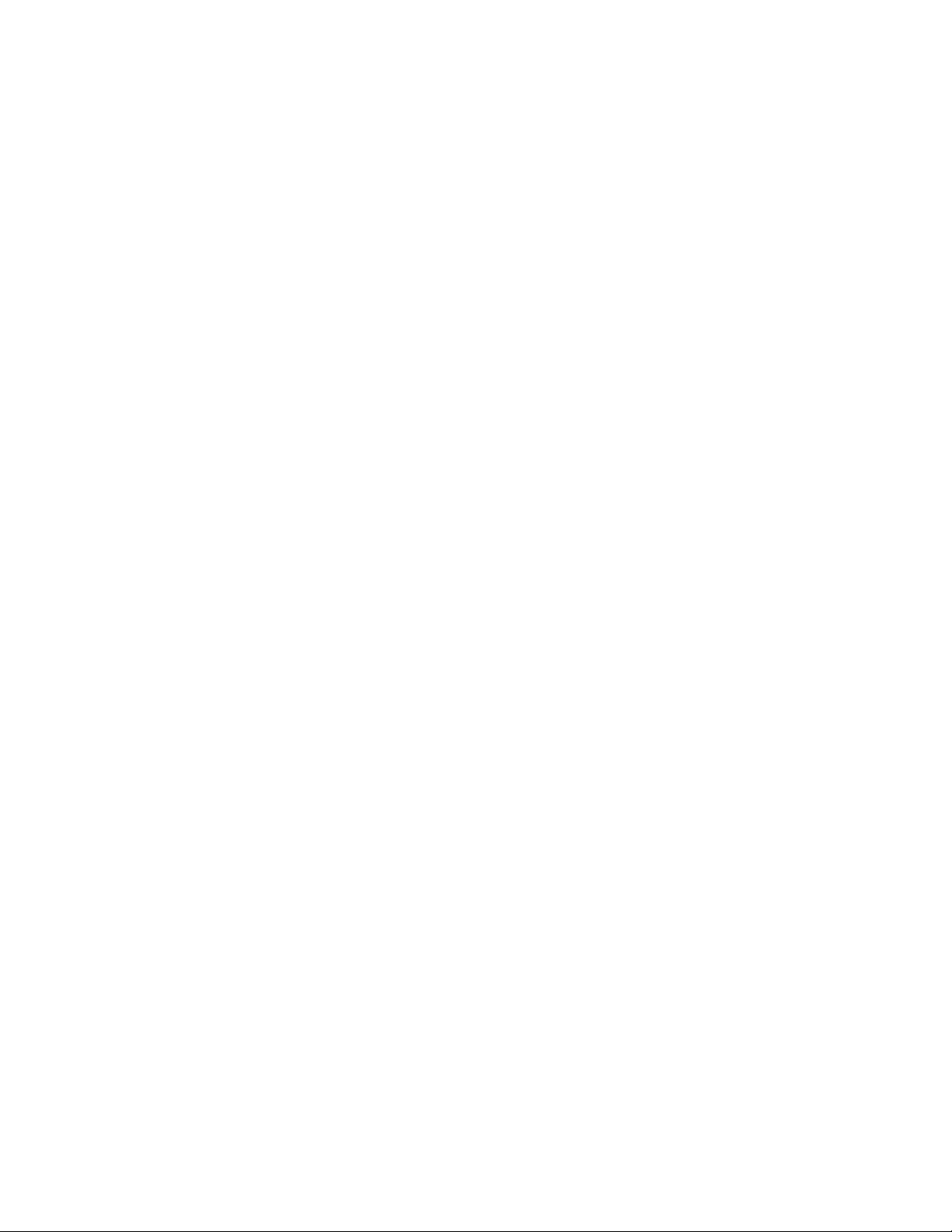
2 ThinkStation Podręcznik instalacji i wymiany części
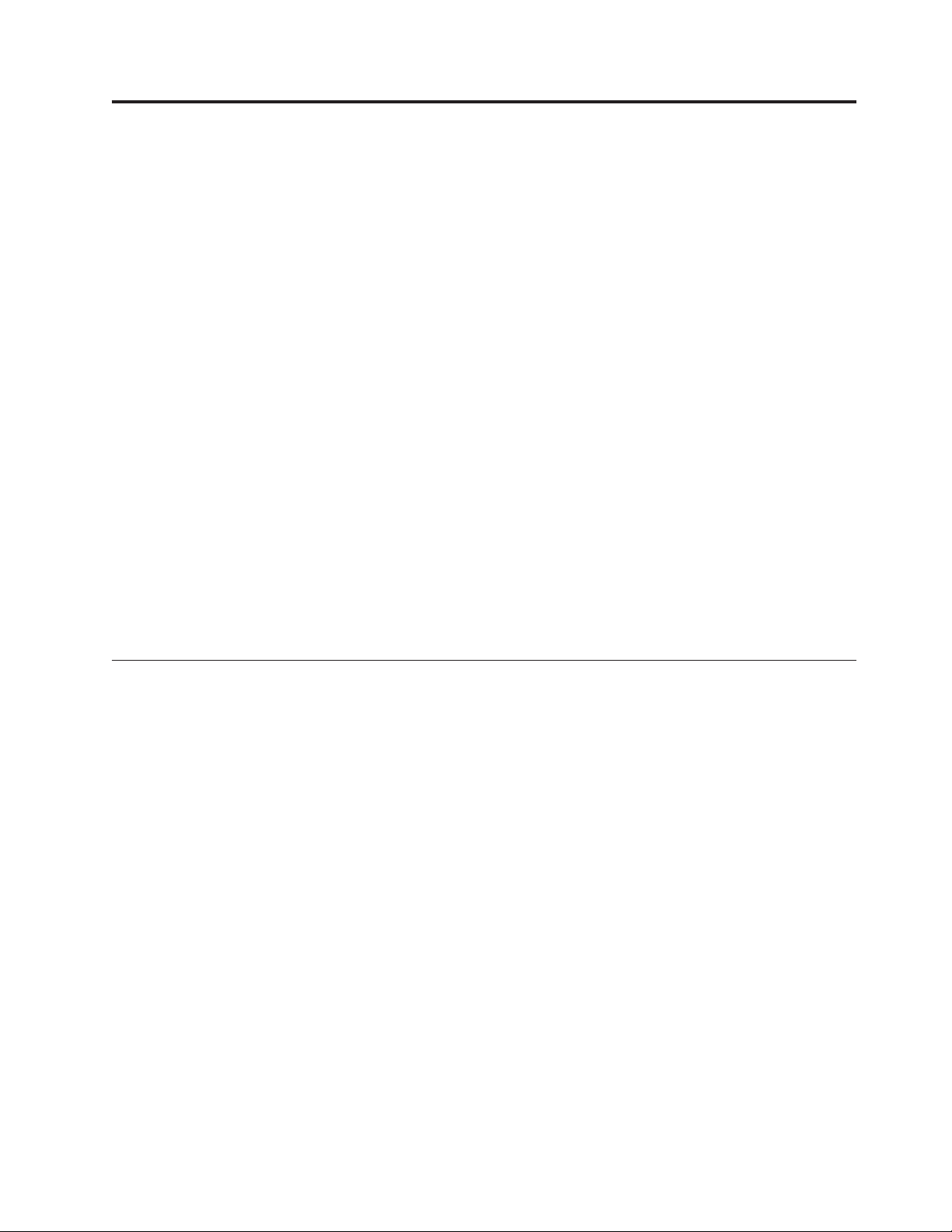
Rozdział 2. Przegląd
Niniejszy podręcznik zawiera informacje o wymianie części CRU.
Podręcznik nie zawiera procedur dla wszystkich części. Zakłada się, że kable, przełączniki i
niektóre części mechaniczne przeszkoleni pracownicy serwisu mogą wymienić bez potrzeby
zapoznawania się z procedurami krok po kroku.
Uwaga: Należy stosować wyłącznie części pochodzące z firmy Lenovo.
Podręcznik zawiera instrukcje instalacji i/lub wymiany następujących części:
v bateria
v obejma przednia
v zasilacz
v radiator
v napęd dysku twardego
v napęd optyczny
v napęd dyskietek lub czytnik kart
v moduły pamięci
v zespół wentylatora
v wewnętrzny głośnik
v klawiatura
v mysz
Dodatkowe źródła informacji
Użytkownicy mający dostęp do Internetu mogą znaleźć w sieci WWW aktualne informacje
dotyczące swojego komputera.
Można tam znaleźć:
v informacje dotyczące usuwania i instalowania części wymienianych przez klienta,
v filmy z instrukcjami usuwania i instalowania części wymienianych przez klienta,
v publikacje,
v informacje dotyczące rozwiązywania problemów,
v informacje o częściach,
v pliki do pobrania i sterowniki,
v odsyłacze do innych przydatnych źródeł informacji,
v listę numerów telefonów wsparcia.
Informacje
http://www.lenovo.com/support/
te są dostępne pod adresem:
© Lenovo 2005, 2008. Fragmenty © IBM Corp. 2005. 3
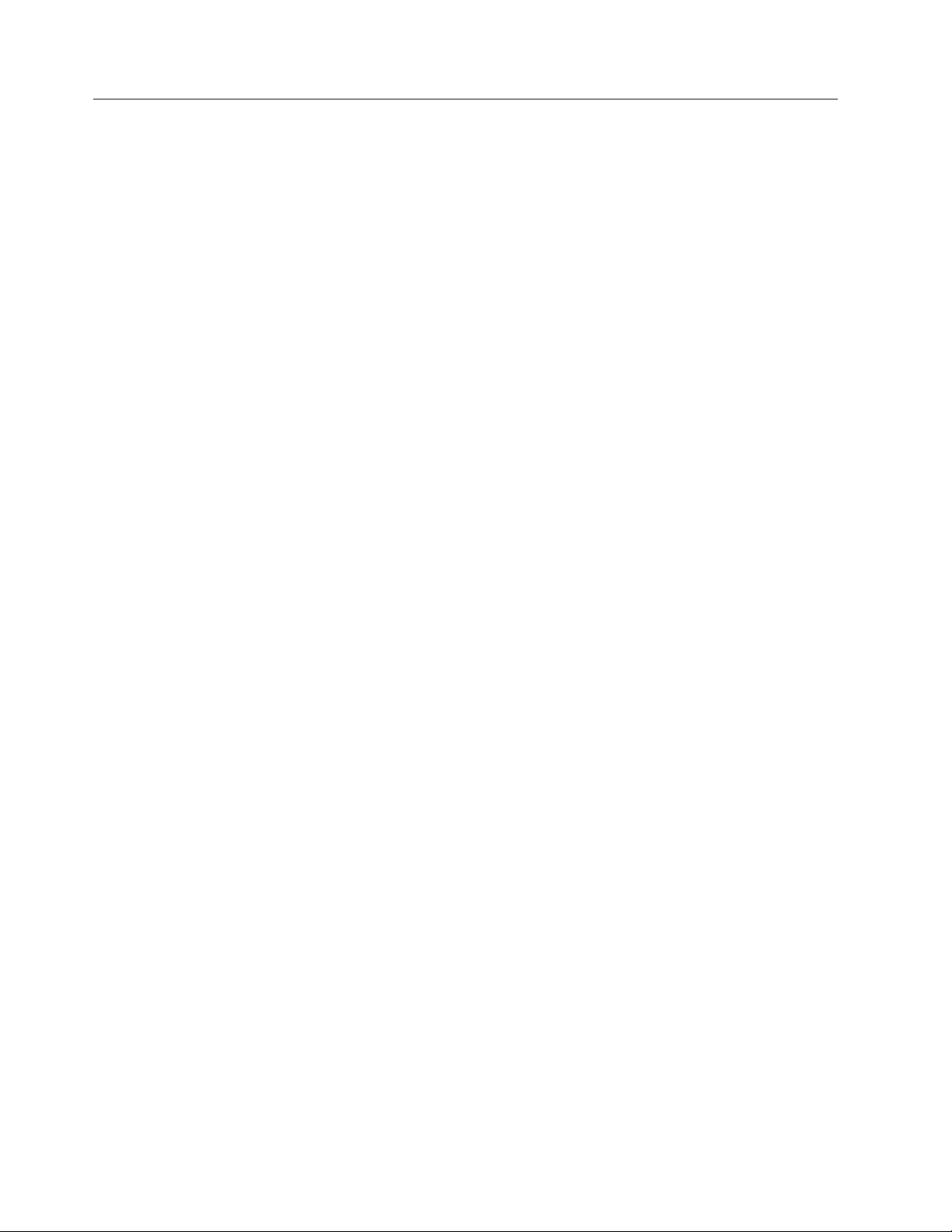
Obsługa urządzeń wrażliwych na wyładowania elektrostatyczne
Nie wolno otwierać opakowania antystatycznego zawierającego nową część, dopóki
uszkodzona część nie zostanie wyjęta z komputera i użytkownik nie będzie gotowy do
zainstalowania nowej. Ładunki elektrostatyczne, mimo że są bezpieczne dla użytkownika,
mogą poważnie uszkodzić komponenty i części komputera.
Mając do czynienia z częściami i innymi elementami komputera, należy przedsięwziąć
następujące środki ostrożności, aby uniknąć uszkodzenia przez ładunki elektrostatyczne:
v Ogranicz swoje ruchy. Ruch może spowodować wytworzenie się ładunków
elektrostatycznych.
v Zawsze bierz do ręki części i inne elementy komputera ostrożnie. Adaptery, moduły
pamięci, płyty główne i mikroprocesory chwytaj za brzegi. Nigdy nie dotykaj znajdujących
się na wierzchu obwodów elektronicznych.
v Nie pozwól, aby inni dotykali części i innych elementów komputera.
v Przed wymianą części na nową dotknij opakowanie antystatyczne z tą częścią do
metalowego gniazda rozszerzeń lub innej niemalowanej powierzchni metalowej komputera
na co najmniej dwie sekundy. Spowoduje to rozładowanie ładunków elektrostatycznych w
opakowaniu i w ciele.
v W miarę możliwości wyjmij nową część z opakowania antystatycznego i zainstaluj ją
bezpośrednio w komputerze bez odkładania jej. Jeśli nie jest to możliwe, połóż opakowanie
antystatyczne tej części na gładkiej, poziomej powierzchni i umieść na nim tę część.
v Nie kładź części na obudowie komputera ani innych powierzchniach metalowych.
4 ThinkStation Podręcznik instalacji i wymiany części
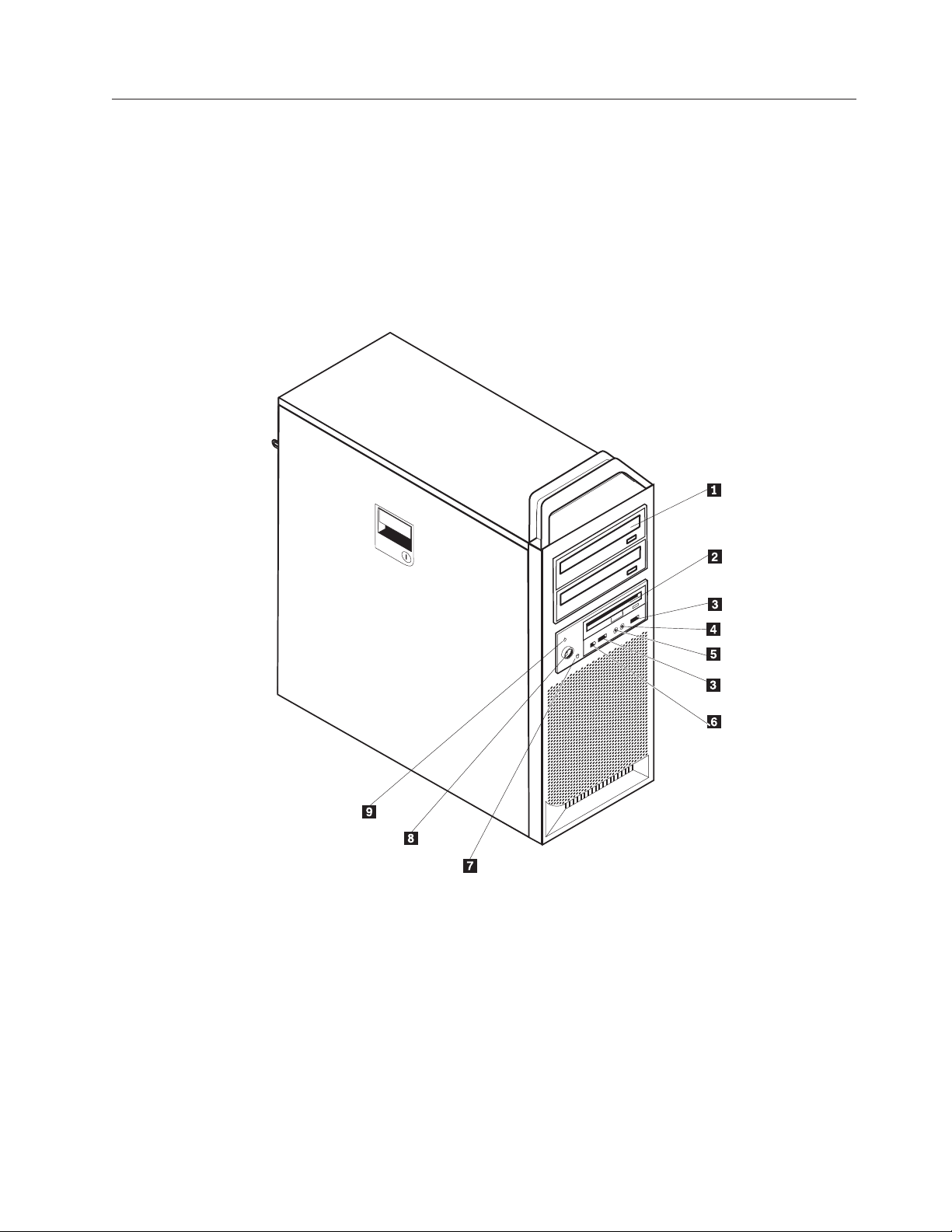
Rozmieszczenie elementów
Sekcja ta zawiera ilustracje pomagające w znalezieniu różnych złączy, elementów sterujących
i komponentów komputera.
Znajdowanie elementów sterujących i złączy z przodu komputera
Rys. 1 ukazuje rozmieszczenie elementów sterujących i złączy z przodu komputera.
Uwaga: Nie wszystkie modele komputerów wyposażono w te elementy sterujące i złącza.
Rysunek 1. Elementy sterujące i złącza
1 Napęd optyczny (w niektórych
6 Złącze IEEE 1394
modelach)
2 Napęd dyskietek 3,5″ lub czytnik kart
7 Kontrolka dysku twardego
(w niektórych modelach)
3 Złącza USB (2) 8 Przycisk zasilania
4 Złącze mikrofonu 9 Kontrolka zasilania
5 Złącze słuchawek
Rozdział 2. Przegląd 5
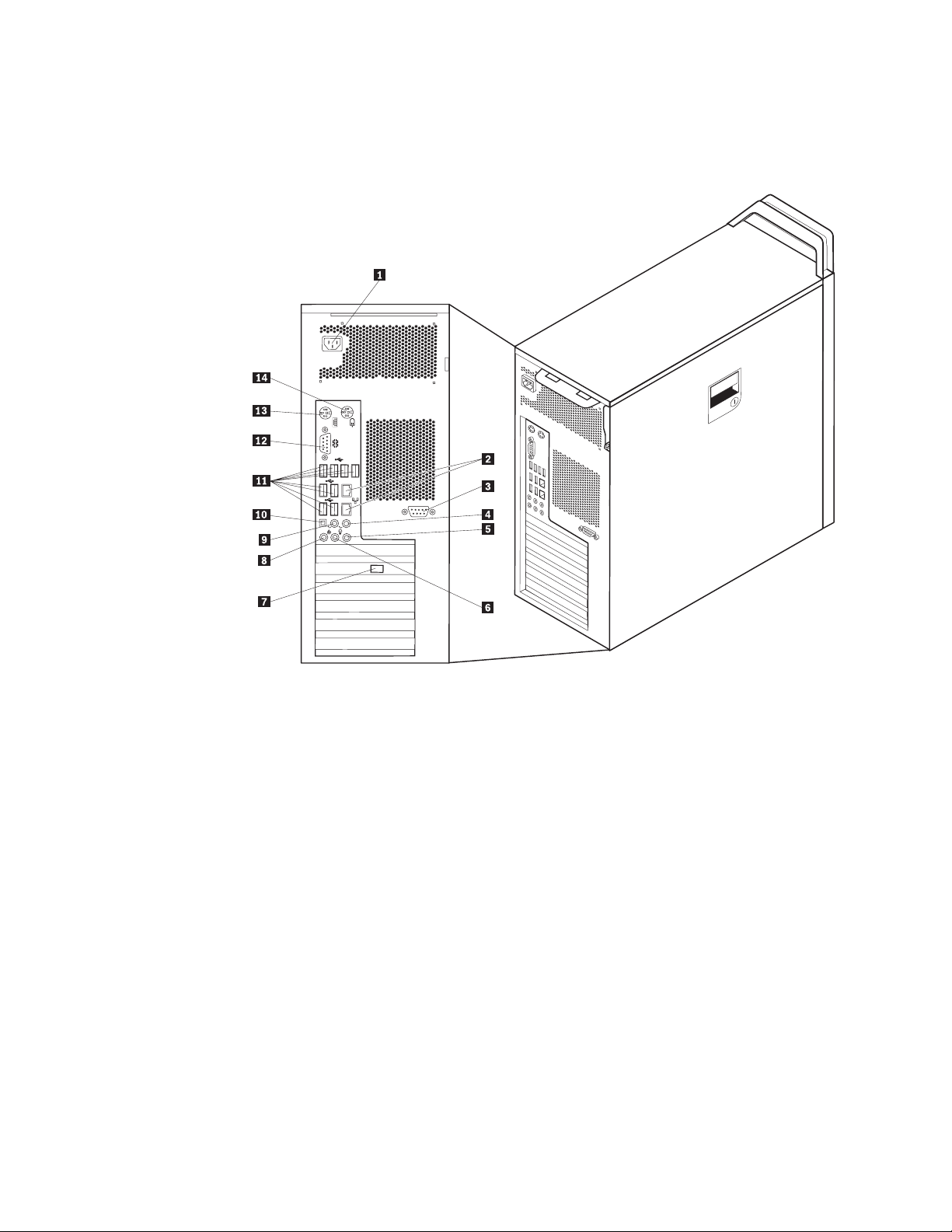
Znajdowanie złączy z tyłu komputera
Rys. 2 ukazuje rozmieszczenie złączy z tyłu komputera. Niektóre złącza z tyłu komputera
oznaczono kolorami pomocnymi w określaniu miejsca podłączania kabli.
Rysunek 2. Położenie złączy
1 Złącze kabla zasilającego 8 Złącze mikrofonu
2 Złącze sieci Ethernet 9 Złącze wyjścia audio, tylne głośniki
3 Złącze szeregowe (w niektórych
10 Złącze SPDIF
modelach)
4 Złącze wyjścia audio subwoofera 11 Złącza USB (8)
5 Złącze wejścia audio 12 Złącze szeregowe
6 Złącze wyjścia audio głośników
13 Złącze klawiatury
przednich
7 Złącze wideo (w niektórych modelach) 14 Złącze myszy
6 ThinkStation Podręcznik instalacji i wymiany części
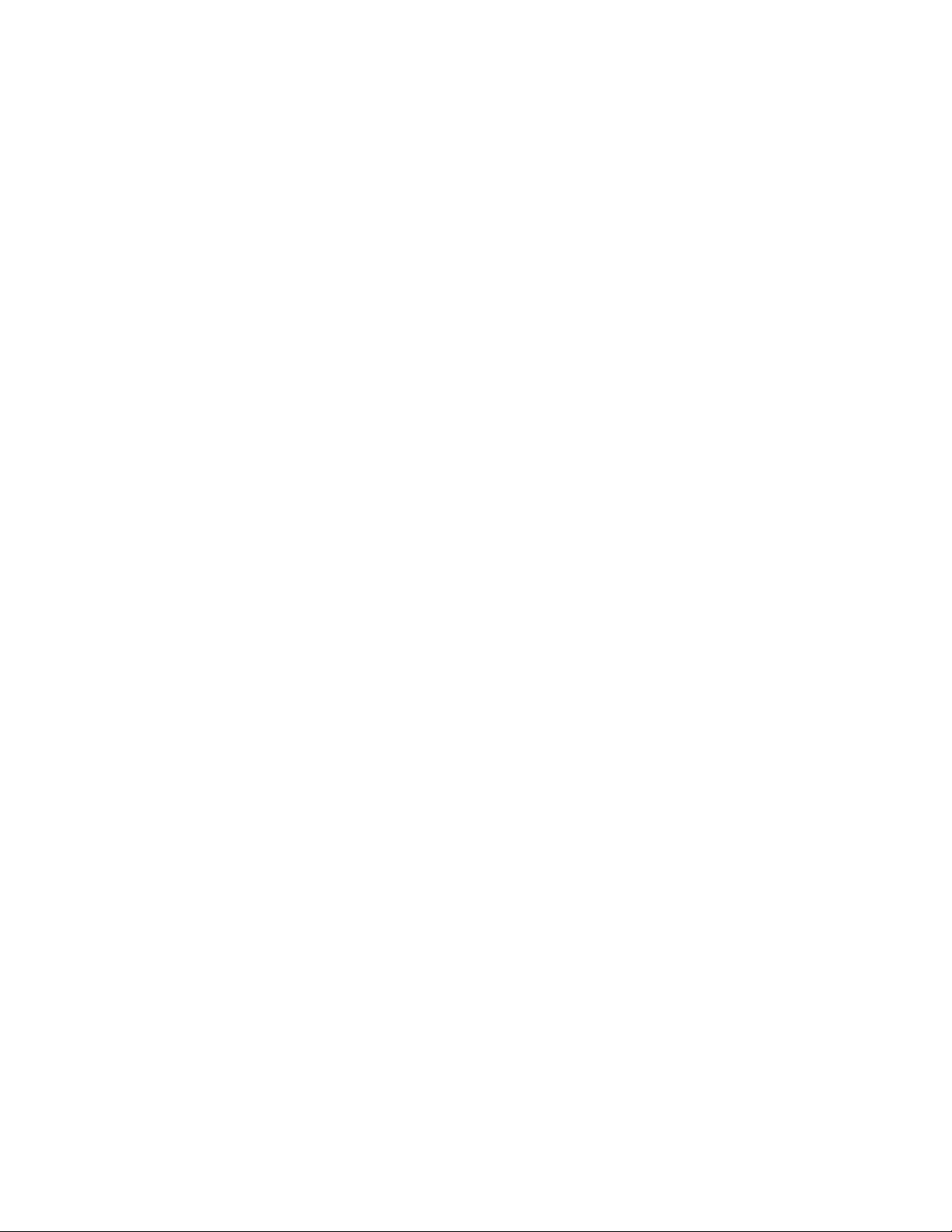
Złącze Opis
Złącze USB Służą do podłączania urządzeń USB, takich jak klawiatura USB, mysz
USB, skaner USB czy drukarka USB. Jeśli posiadasz więcej niż osiem
urządzeń USB, możesz nabyć koncentrator USB, który posłuży do
podłączenia dodatkowych urządzeń.
Złącze sieci Ethernet Służy do podłączenia kabla Ethernet do sieci LAN.
Uwaga: Aby używać komputera w sposób zgodny z limitami klasy B
FCC, należy używać kabla Ethernet kategorii 5.
Złącze szeregowe Służy do podłączenia zewnętrznego modemu, drukarki szeregowej lub
innego urządzenia korzystającego z 9-stykowego złącza szeregowego.
Złącze równoległe Służy do podłączenia drukarki równoległej, skanera równoległego lub
innego urządzenia korzystającego z 25-stykowego złącza równoległego.
Złącze wejścia audio Służy do odbierania sygnału audio z zewnętrznego urządzenia audio,
takiego jak zestaw stereo. Przy podłączaniu zewnętrznego urządzenia
audio kabel łączy złącze wyjściowej linii dźwiękowej urządzenia ze
złączem wejściowej linii dźwiękowej komputera.
Złącze wyjścia audio Służy do przesyłania sygnału audio z komputera do urządzeń
zewnętrznych, takich jak głośniki stereo z własnym zasilaniem (z
wbudowanymi wzmacniaczami), słuchawki, klawiatury multimedialne
lub złącza wejściowej linii dźwiękowej zestawów stereo czy innych
zewnętrznych urządzeń nagrywających.
Złącze SPDIF Służy do przesyłania cyfrowego sygnału audio z komputera do
urządzenia zewnętrznego (takiego jak wzmacniacz) za pośrednictwem
kabla optycznego.
Rozdział 2. Przegląd 7

Znajdowanie komponentów wewnętrznych
“Otwieranie pokrywy” na stronie 12 zawiera informacje o tym, jak zdjąć pokrywę komputera.
Rys. 3 ukazuje rozmieszczenie komponentów komputera.
Rysunek 3. Rozmieszczenie komponentów
1 Mikroprocesor i radiator 5 Napęd dysku twardego
2 Napęd optyczny (np. napęd CD lub
DVD)
3 Napęd dyskietek 3,5″ lub czytnik kart 7 Zespół zasilacza
4 Wewnętrzny głośnik
8 ThinkStation Podręcznik instalacji i wymiany części
6 Zespół wentylatora tylnego

Identyfikowanie części na płycie głównej
Rys. 4 ukazuje rozmieszczenie części płyty głównej.
Rysunek 4. Rozmieszczenie części na płycie głównej
1 COM2 14 Przednie złącze USB
2 Bateria 15 Złącza SATA (4)
3 Złącze zasilania 12 V karty graficznej 16 Zworka czyszczenia CMOS/odtwarzania
4 Złącze wentylatora tylnego 17 Złącze wentylatora adaptera przedniego
5 Złącze wentylatora radiatora
18 Złącze IEEE 1394
mikroprocesora
6 Złącze zasilania 12 V mikroprocesora 19 Złącze kontrolki SAS
7 Mikroprocesor i radiator 20 Złącza dodatkowych kontrolek LED
8 Złącza pamięci (4) 21 Złącze panelu przedniego
9 Złącze wentylatora przedniego dysku
22 Złącze sygnalizacji zamknięcia obudowy
twardego
10 24-stykowe systemowe złącze
23 Złącze czujnika temperatury
zasilania
11 Złącze napędu dyskietek 24 Przednie złącze audio
12 Złącza SATA (2) 25 Wewnętrzny głośnik
13 Dodatkowe złącze USB
Rozdział 2. Przegląd 9
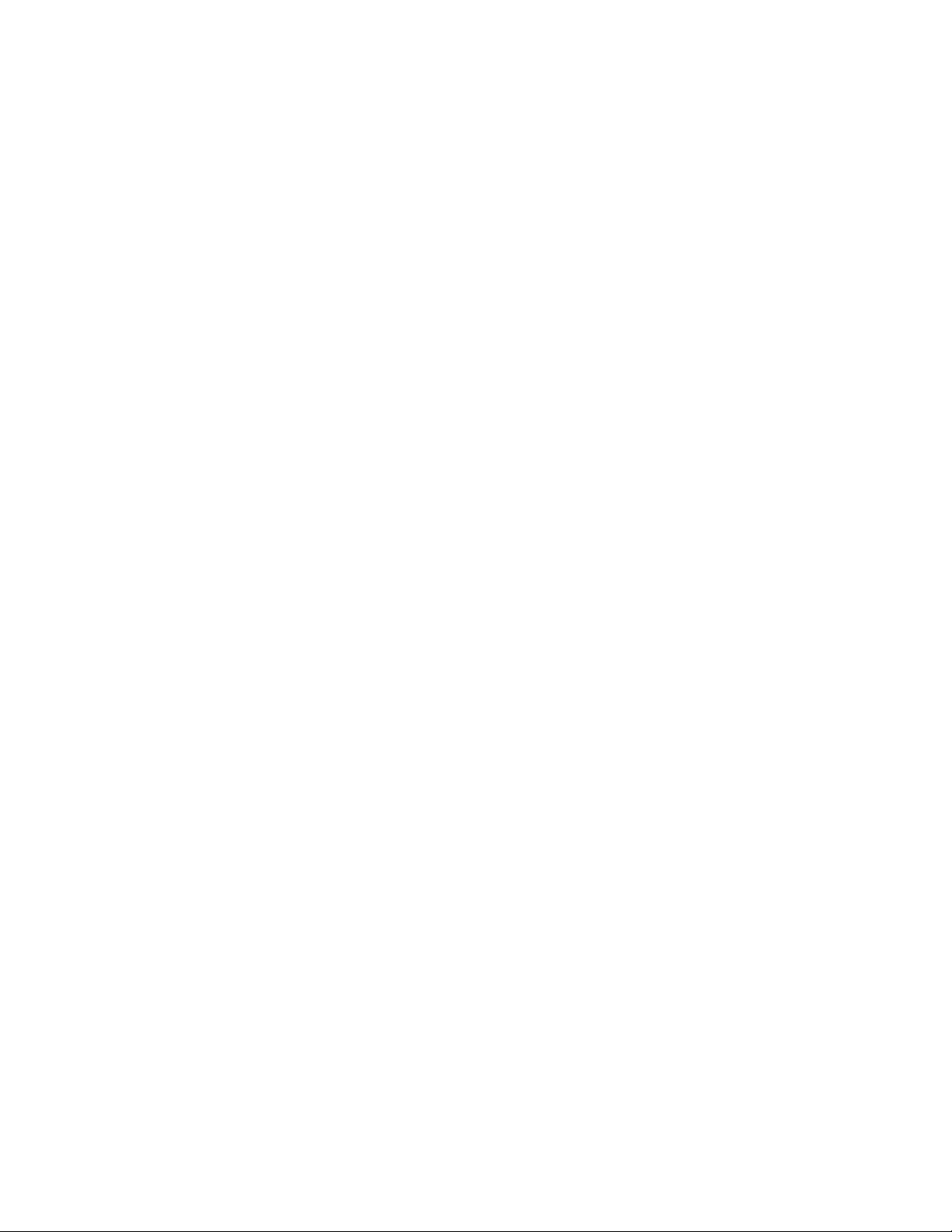
10 ThinkStation Podręcznik instalacji i wymiany części
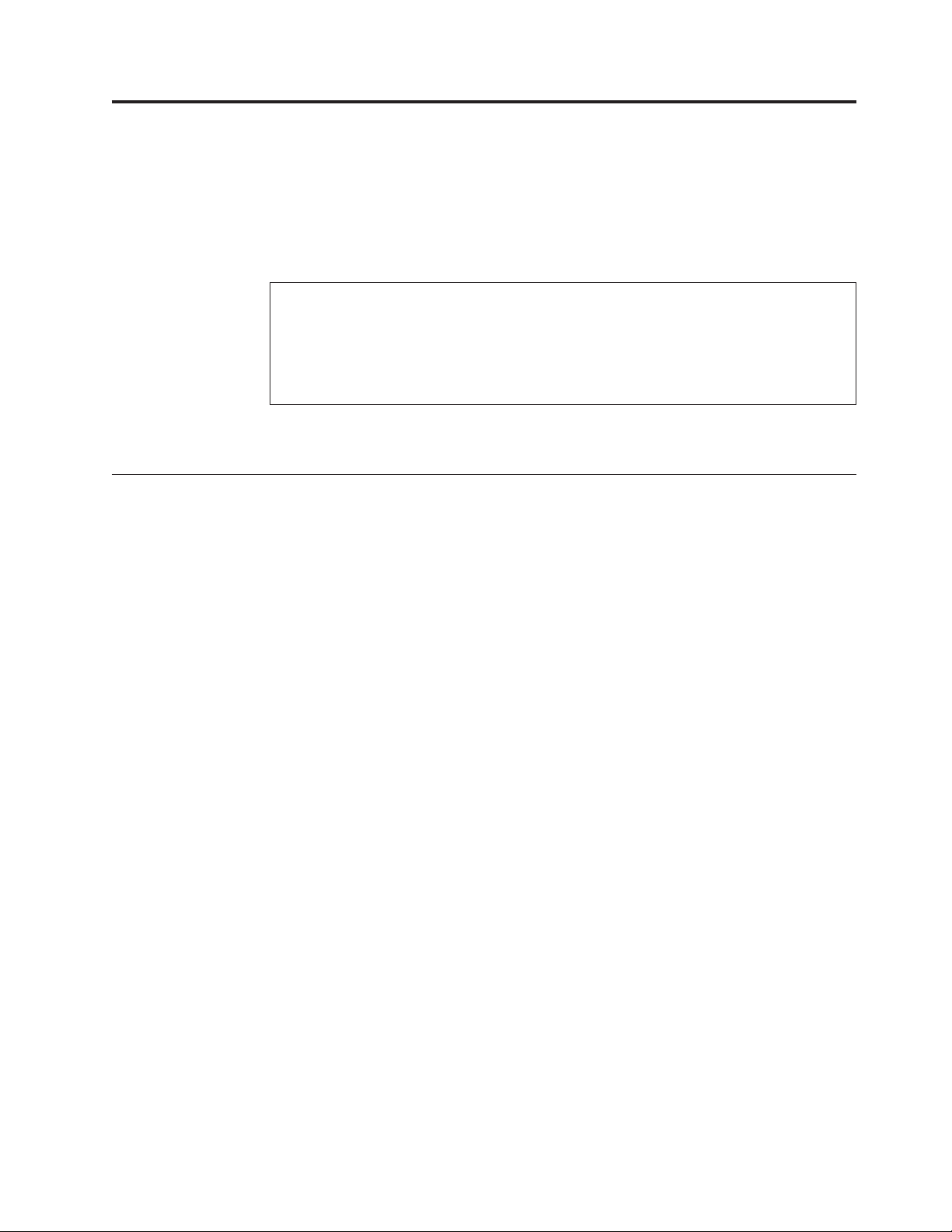
Rozdział 3. Instalowanie opcji i wymiana sprzętu
Rozdział ten zawiera podstawowe informacje o opcjach dostępnych dla Twojego komputera.
Możesz zwiększyć możliwości swojego komputera, dodając pamięć, karty i napędy. Podczas
instalowania opcji należy korzystać z niniejszych instrukcji, w połączeniu z instrukcjami
dołączonymi do opcji.
Uwaga
Nie wolno otwierać komputera ani próbować naprawy przed zapoznaniem się z rozdziałem “Ważne
informacje dotyczące bezpieczeństwa” w Podręczniku na temat bezpieczeństwa i gwarancji
dostarczanym wraz z komputerem. Podręcznik na temat bezpieczeństwa i gwarancji znajduje się w
serwisie WWW wsparcia pod adresem
http://www.lenovo.com/support/.
Uwaga: Należy stosować wyłącznie części pochodzące z firmy Lenovo.
Instalowanie opcji zewnętrznych
Do komputera można podłączyć głośniki zewnętrzne, drukarkę lub skaner. Niektóre opcje
zewnętrzne, poza podłączeniem fizycznym, wymagają zainstalowania dodatkowego
oprogramowania. Dodając opcję zewnętrzną, zapoznaj się z sekcjami “Znajdowanie złączy z
tyłu komputera” na stronie 6 i “Znajdowanie elementów sterujących i złączy z przodu
komputera” na stronie 5, aby zidentyfikować wymagane złącze, a następnie skorzystaj z
instrukcji dołączonych do danej opcji w celu jej podłączenia i zainstalowania wymaganego
oprogramowania lub sterowników.
© Lenovo 2005, 2008. Fragmenty © IBM Corp. 2005. 11
